Aquí podes explorar métodos por pasos para entender como abrir ou reenviar portos en varios enrutadores como Asus, Belkin, Netgear, etc.:
Cando se trata de Internet, a velocidade é todo. A transmisión en directo, os xogos, o uso compartido de ficheiros, todo o que fas é moito mellor cunha conexión máis rápida.
O reenvío de portos ou a apertura dun porto fai que a transferencia de datos sexa máis eficiente e rápida. Pode ser intimidante modificar o teu enrutador, pero non leva moito tempo e estamos aquí para guiarte sobre como abrir portos no enrutador.
A rede, o enrutador e os portos

Antes de analizar como reenviar portos no enrutador, entende como funciona un enrutador coa rede. Os datos viaxan dentro e fóra da rede usando o router como escapada. Por exemplo, se fai clic nun blog, a solicitude de datos envíase ao teu enrutador.
A continuación, o enrutador reenvía a solicitude ao servidor do blog. O servidor envía os datos solicitados de volta ao enrutador, que o teu enrutador pasa ao teu dispositivo no que estás tentando abrir o blog. Todo isto ocorre en milisegundos.
Os portos son as canles polas que os routers envían e reciben os datos. Hai máis de 65.000 portos desde os que podes usar. Se estás facendo dúas cousas ao mesmo tempo, digamos escoitar Spotify e navegar, o teu enrutador utilizará polo menos dous portos separados para poñerte en contacto con dous servidores ao mesmo tempo.
Algunhas aplicacións.dispositivos con capas de cifrado, polo que aínda que se piratee o teu enrutador, os teus dispositivos estarán a salvo.
e os programas están deseñados para usar portos específicos. Por exemplo, todas as solicitudes HTML serán recibidas polo porto 80, o porto 110 está dedicado a correos electrónicos, etc. Aínda que, normalmente non necesitas manipular os portos, pero saber como modificar un é moi útil.Como abrir un porto
Todos os enrutadores veñen con cortalumes básicos para manter a túa conexión segura. . Estes cortalumes, ás veces, poden bloquear unha conexión entrante. Polo tanto, quizais necesites abrir un porto para determinadas aplicacións. Os pasos para abrir portos difiren un pouco para cada enrutador, pero os pasos básicos seguen sendo os mesmos.
Atopar o enderezo IP no teu enrutador
Hai diferentes formas de atopar o enderezo IP do teu enrutador
En Windows
Método n.º 1
- Fai clic nas teclas Windows e R.
- Escriba cmd e prema Intro.
- Escriba ipconfig e prema Intro.
- O número a carón da opción Pasarela predeterminada é o enderezo IP do seu enrutador.

Método n.º 2
- Abre o panel de control.
- Vaia a Rede e Internet.
- Fai clic en Ver estado e tarefas da rede.
- Vaia ao Centro de redes e recursos compartidos.
- Fai clic no nome da túa conexión a Internet.

- Selecciona Estado de Ethernet.
- Vaia a Detalles.
- Fai clic en Detalles da conexión de rede.
- A IP que aparece como pasarela predeterminada IPv4 é o enderezo IP do teu enrutador.
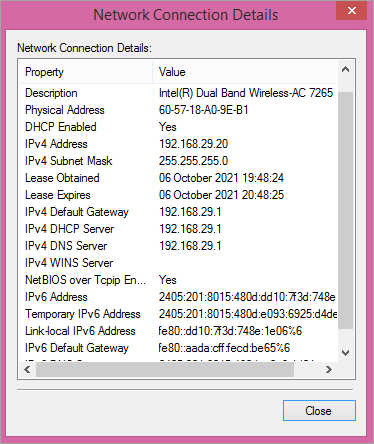
En Mac
Buscando a IP do teu enrutadoro enderezo en Mac é bastante sinxelo.
- Fai clic no menú Apple.
- Selecciona a opción Preferencias do sistema.
- Vai á icona Rede.
- Fai clic na túa conexión de rede.
- Selecciona Avanzado.
- Vaia á pestana TCP/IP.
- Ao lado do router estará o seu enderezo IP.

Reenviar portos no enrutador Asus
- Busca o enderezo IP do teu enrutador.
- Escribe o enderezo IP na barra de enderezos do teu navegador.
- Preme Intro.
- Introduce o teu nome de usuario e contrasinal (admin é o nome de usuario e o contrasinal predeterminados).
- Fai clic en Iniciar sesión.
- Fai clic na WAN .
- Seleccione Servidor virtual/Reenvío de portos.

[imaxe fonte ]
- Introduce o nome do teu porto para lembrar por que se creou.
- Escribe o número ou intervalo do porto que queres abrir.
- Introduce o enderezo IP do dispositivo ao que queres reenviar o teu porto.
- Selecciona o protocolo (TCP/UDP).
- Fai clic en Engadir.
- Fai clic en Aplicar.
- Reinicie o seu enrutador.
Abre portos no enrutador Belkin
- Busca o enderezo IP do seu enrutador (192.168.2.1 é o enderezo IP predeterminado).
- Escriba o enderezo IP na barra de enderezos do seu navegador.
- Preme Intro.
- Fai clic na opción Servidores virtuais da barra da esquerda.
- Introduza o nome de usuario (o nome de usuario predeterminado é administrador).
- Introduza o contrasinal (o contrasinal predeterminado écontrasinal).
- Fai clic en Enviar.
- Vai á opción Servidores virtuais.

[imaxe fonte ]
- Marque a caixa de verificación Activar.
- Nome o porto de reenvío.
- Introduza o porto número nas caixas de porto de entrada e de saída.
- Fai clic en Tipo e selecciona o protocolo axeitado para o porto (TCP/UDP).
- Introduce o enderezo IP do dispositivo que queres reenviar. para.
- Fai clic en Aplicar cambios na parte superior da pantalla.
- Reinicia o teu enrutador.
Abre portos no enrutador TP-Link
- Atopa o enderezo IP do enrutador (192.168.1.1 é o enderezo IP predeterminado).
- Escribe o enderezo IP na barra de enderezos do teu navegador.
- Preme Intro.
- Introduce o teu nome de usuario e contrasinal (admin é o nome de usuario e o contrasinal predeterminados).
- Fai clic en Iniciar sesión.
- Vaia á opción de ligazón de reenvío no lado esquerdo da páxina.
- No menú, seleccione Servidores virtuais.

[imaxe fonte ]
- Fai clic en Engadir novo.
- Introduza o número de porto na caixa Porto de servizo.
- Escriba o enderezo IP ao que desexa reenviar o porto.
- Na caixa do protocolo, seleccione o protocolo correcto (TCP/UDP).
- Vaia ao menú despregable Estado.
- Seleccione Activado.
- Fai clic. Gardar.
- Reinicie o seu enrutador.
Reenviar portos no enrutador Netgear
- Inicie sesión na IP do seu enrutador Netgear.
- Vai aAvanzado.
- Seleccione Configuración avanzada.
- Fai clic en Reenvío de portos/Activación de portos.
- Vaia a Engadir servizo personalizado.

[imaxe fonte ]
- Escriba un nome de dispositivo.
- Introduza o número de porto e o porto externo.
- Escolla un protocolo (TCP/UDP).
- Introduza o enderezo IP do dispositivo ao que desexa reenviar o porto.
- Seleccione Aplicar.
- Reinicie o seu enrutador.
Abrir portos no enrutador Draytek
- Atopa o enderezo IP do enrutador (192.168.1.1 é o enderezo IP predeterminado) .
- Introduce o enderezo IP na barra de enderezos do teu navegador.
- Preme Intro.
- Introduce o nome de usuario (o nome de usuario predeterminado é administrador).
- Introduza o contrasinal (o contrasinal predeterminado é o contrasinal).
- Fai clic en Iniciar sesión.
- Vaia á ligazón NAT do lado esquerdo.
- No menú, seleccione Redirección de porto.

[imaxe fonte ]
- Preto no centro, busque a ligazón Número de índice, prema nela.
- Vaia á caixa despregable Modo.
- Fai clic en Intervalo para reenviar un intervalo de portos.
- Para reenviar un único porto, faga clic en Único.
- Na caixa Nome do servizo, escriba un nome para o seu servizo.
- Seleccione o tipo de protocolo (TCP/UDP).
- No cadro despregábel IP WAN, seleccione Todo.
- Escriba o enderezo IP do dispositivo para o que desexa abrir o porto.
- Fai clic en Aceptar.
- Reiniciar teuenrutador.
Reenviar portos no enrutador Dovado
- Atopa o enderezo IP do enrutador (192.168.0.1 é o enderezo IP predeterminado).
- Introduce o enderezo IP na barra de enderezos do teu navegador.
- Preme Intro.
- Introduce o nome de usuario (o nome de usuario predeterminado é administrador).
- Introduce o contrasinal (o contrasinal predeterminado é o contrasinal).
- Fai clic en Iniciar sesión.
- Vaia á opción LAN da esquerda.

- Seleccione a ligazón de reenvío de portos.
- Introduza o número de porto para reenviar.
- Na lista despregable Protocolo, seleccione o protocolo axeitado (TCP/UDP).
- Introduza o enderezo IP do dispositivo para reenviar o porto. para.
- Fai clic no botón Porto de destino.
- Reinicia o teu enrutador.
Abre portos no enrutador Arris
- Busca o enrutador Enderezo IP (192.168.0.1 é o enderezo IP predeterminado).
- Escriba o enderezo IP na barra de enderezos do seu navegador.
- Preme Intro.
- Introduza o nome de usuario ( o nome de usuario predeterminado é administrador).
- Introduza o contrasinal (o contrasinal predeterminado é o contrasinal).
- Vaia á pestana Firewall.
- Seleccione Servidores virtuais/Reenvío de portos.

[imaxe fonte ]
- Fai clic en Engadir.
- Seleccione o intervalo de portos de entrada, introduza o mesmo número se quere abrir só un porto.
- Escolle un protocolo axeitado (TCP/UDP).
- Introduza o dispositivo do dispositivo. Enderezo IP ao que reenviar o porto.
- Vaia ao Engadir servidor virtualopción.
- Poderás ver o novo servidor HTTP virtual.
- Reinicia o teu enrutador.
Abre portos para PS4
Alí son 4.300 millóns de enderezos IPv4 e aínda non é suficiente para o número cada vez maior de usuarios de Internet. A tradución de enderezos de rede ou NAT asegúrate de que non te quedas sen enderezos IP.
Tamén permite que o teu enrutador actúe como intermediario entre a túa rede e Internet. Podes ter un enderezo IP público para comunicarte con Internet e varios enderezos IP para distintos dispositivos da túa rede. Así, unha IP pode cubrir toda a rede.
NAT converte a IP pública en privada e viceversa. Pero os portos utilízanse para que os datos poidan chegar ao destinatario correcto e hai un porto diferente para diferentes aplicacións.
O teu sistema operativo atopa o número de porto do paquete de datos para saber onde enviar. O protocolo UPnP atribúe automaticamente estes números de porto ás aplicacións.
Para unha consola de xogos, hai tres tipos de NAT:
NAT Tipo 1: É un NAT aberto onde a túa PS4 está conectada directamente a Internet e o NAT non está configurado no enrutador. Non ten firewall e, polo tanto, é unha rede insegura. É coñecido pola alta latencia dos xogos.
Ao usar NAT1, podes chatear con outros xogadores e aloxar varios xogos, pero pode ser facilmente presa dun hacker. Aínda que o NAT tipo 1 é moi flexiblee ofrece a maior latencia, tamén pode infectar a túa rede facilmente.
NAT Tipo 2: É unha rede moderada e úsase habitualmente para PS4. Usa un enrutador e pode reenviar paquetes usando un porto predefinido. Polo tanto, é máis seguro que o Tipo 1. Non podes aloxar xogos, pero falarás e utilizarás xogos multixogador.
NAT Tipo 3: Esta é unha rede estrita na que terás unha conectividade limitada. con outros xogadores. Podes xogar a xogos multixogador e chatear só con usuarios que teñan o tipo 1. NAT Tipo 3 é a conexión máis segura de todas, pero non podes gozar dos xogos como nos outros dous NAT. A túa PS4 funcionará detrás dun enrutador sen que se lle reenvíen os portos de rede.
Porto de reenvío PS4
O proceso pode variar dependendo do teu enrutador, pero os pasos básicos seguirán sendo os mesmos.
- Vaia á configuración.
- Fai clic en Rede.
- Selecciona Ver estado de conexión.
- Teña en conta o enderezo MAC e IP da súa PS4.
- Abre un navegador.
- Introduce o enderezo IP do teu enrutador.
- Preme Intro.
- Introduce o ID de inicio de sesión e o contrasinal.
- Fai clic en Iniciar sesión.
- Atopa a opción de reenvío de portos.
- Engade regras para TCP 80, 443, 3478, 3479, 3480 e UDP 3478, 3479.
- Reinicia o teu enrutador .

Preguntas frecuentes
P #1) Que significa abrir portos nun enrutador?
Resposta: Abrir portos nun enrutador significa paquetes coneses números de porto poden entrar e saír da súa LAN.
P #2) É seguro abrir portos no meu enrutador?
Resposta: Os portos abertos non son perigosos, pero o que fas con eles a nivel de sistema podería serlo. Podes etiquetalos como perigosos dependendo das aplicacións e servizos que estean expostos neses portos. Os portos menos abertos reducen a posibilidade dun ataque á túa rede.
P #3) Que portos non son seguros para abrir?
Resposta: Porto 20,21, 22, 23, 25, 53, 139, 80-443, 445, 1433,1434, 3306, 3389. Aínda que adoitan estar abertos, estes son os portos de uso habitual e, polo tanto, poden ser inseguros de abrir.
P #4) Debe estar aberto o porto 445?
Resposta: O TCP 445 é necesario para compartir ficheiros e impresoras. Entón, a menos que necesites compartir ficheiros e impresoras, non necesitas abrir o porto 445.
P #5) ¿Debo abrir o porto 23?
Resposta: O porto 23 é para servizos Telnet e é un dos portos máis abusados. Entón, mantelo pechado.
Conclusión
Aínda que abrir un porto no teu enrutador trae certos beneficios, tamén ten inconvenientes. Deixa os teus dispositivos abertos a grandes riscos en liña que poden facelo vulnerable aos ataques de malware. Os portos abertos eliminan unha capa de seguridade.
Entón, cando abras un porto, asegúrate de tomar medidas adicionais para protexer o teu enrutador porque é unha capa de protección entre o teu dispositivo e o resto de Internet. Escuda o teu